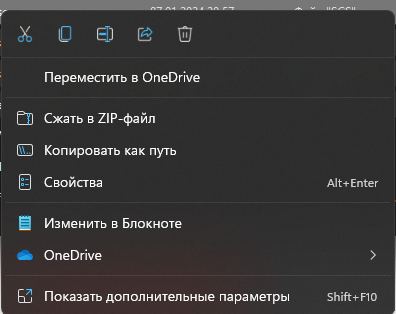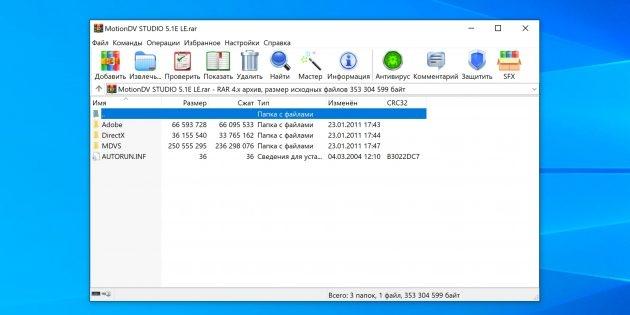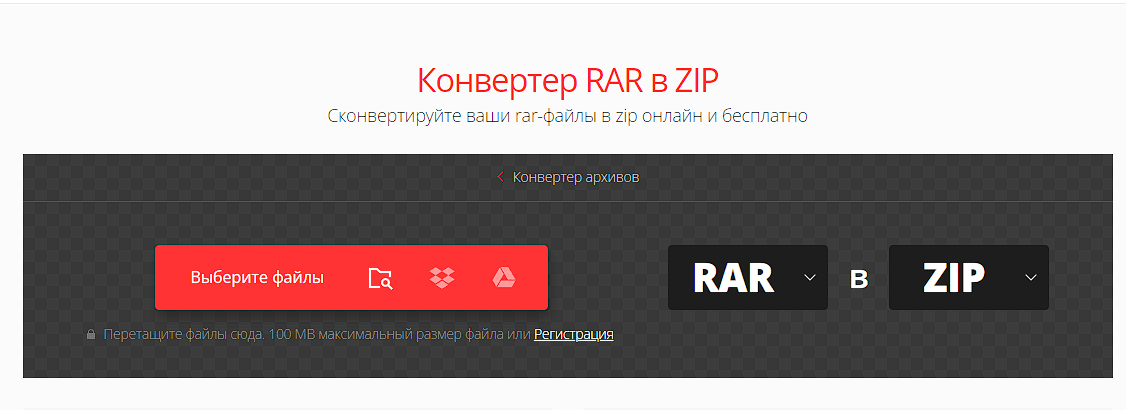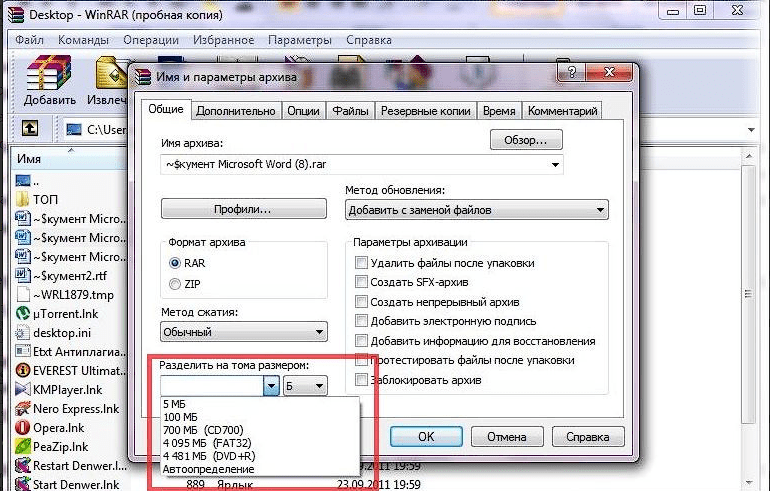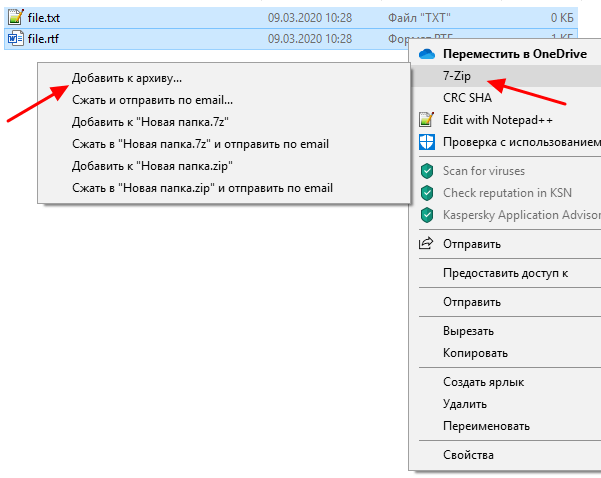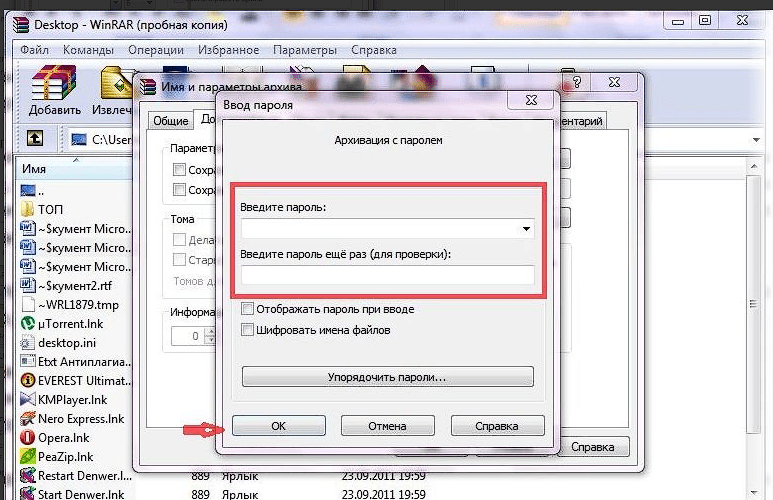На компьютере или мобильном устройстве может храниться большое количество различных файлов. Их передача создает определенные трудности. Для экономии пространства на жестком диске и сокращения времени, потраченного на передачу информации, создаются специальные архивы. Они позволяют объединить все файлы в один, при этом возможно сжатие.
Заархивировать папку с файлами можно на мобильном устройстве и компьютере. Существует большое количество сторонних программ, некоторые операционные системы имеют встроенные инструменты.
Форматы архивов
Выделяют несколько популярных форматов архивов. Они характеризуются своими особенностями:
- ZIP – один из самых распространенных форматов, характеризуется широкой поддержкой различными операционными системами. Файлы внутри каталога использовать просто, есть возможность защиты паролем. Однако, подобный вариант не подходит для случая, когда требуется хорошее сжатие
- RAR – в большинстве случаев формат используется, когда требуется большее сжатие. Есть возможность создавать файлы, которые будут автоматически распаковываться после скачивания или открытия в специальной программе. Добавили возможность защиты паролем, ограниченная поддержка и совместимость с операционными системами.
- 7z – преимуществом этого варианта считается высокая степень сжатия исходного материала, распаковка возможна при повреждении архива. Однако, используется реже из-за меньшей совместимости.
- TAR – еще менее распространенный формат архивов, который поддерживает высокую степень сжатия. Есть поддержка работы с метаданными и файлами большого размера. Однако, не предусмотрена установка пароля для защиты информации. Также без извлечения исходного материала его нельзя изменять.
Существуют программы, которые позволяют создавать сразу несколько типов архивов. Другие предназначены для работы только с ZIP или RAR.
Первые два формата подходят для большинства случаев. Выбор осуществляется с учетом поставленной задачи. К примеру, в некоторых случаях нужно уменьшить объем каталога, для чего требуется высокое сжатие.
Как заархивировать папку с файлами через проводник Windows
Изначально операционная система Windows не имела встроенных инструментов для работы с распространенными архивами. Однако, в 10 версии добавили возможность создавать ZIP-документы и распаковывать их без установки дополнительного программного обеспечения. Инструкция:
- выбираются нужные файлы;
- делается правый клик;
- делается клик по «Сжать в ZIP-файл»;
- указывается нужное имя.
Проблем с использованием встроенного инструмента не возникает. Однако, в сравнении со сторонними программами на формирование файла уходит намного больше времени.
ТОП-3 программы-архиваторы и как ими пользоваться
Существует довольно большое количество сторонних решений. Они используются для работы с архивами. После установки на компьютере формат определяется автоматически.
Недостатком многих можно назвать лишь определение только одного формата. Поэтому приходится устанавливать сразу несколько программ.
В рейтинг архиваторов входят несколько утилит, которые не занимают много пространства в памяти устройства. Они следующие:
- WinRAR. Считается самой популярной программой, которая используется для создания и работы с архивами. Все инструменты расположены в верхней части. Технически, WinRAR платная программа, которая имеет пробный период 40 дней. Но после его истечения оплачивать лицензию не приходится.
- 7-Zip. Достаточно известный инструмент с открытым исходным кодом. Доступна утилита бесплатно, занимает минимальное количество пространства. Также после запуска она не нагружает систему. Есть возможность создавать архивы, которые распаковывают автоматически. В сравнении с конкурентами, поддерживает высокий уровень сжатия.
- PeaZip. Еще одно бесплатное решение, которое имеет открытый исходный код. При этом разработчики добавили более 200 вариантов сжатия исходного материала. Есть и полноценный менеджер файлов для поиска и просмотра информации. Кроме защиты паролем добавили и аутентификацию цифровым ключом.
Некоторые утилиты доступны для установки не только на компьютере, но и мобильном устройстве.
Как распаковать архивную папку
Распаковка архивной папки может осуществляться несколькими различными способами. В большинстве случаев для этого используется установленная утилита. Пример использования WinRAR:
- делается двойной клик по документу (если система не может определить, какую утилиту использовать, она указывается);
- в программе отобразятся папки и файлы;
- в верхней части есть кнопка «Извлечь».
После этого отобразиться окно, в котором указывается папка для извлечения информации и название каталога.
В случае использования встроенного инструмента Windows, когда архив формата Zip, достаточно сделать по нему правый клик мыши. В дополнительном окне будет несколько команд, нужно кликнуть по «Извлечь все».
Конвертация RAR в ZIP и обратно
Часто встречается ситуация, когда требуется определенный формат архива. Это связано с тем, что программа может понимать только WinRAR или ZIP. Разработчики предусмотрели возможность конвертации. Для этого используются:
- устанавливаемые программы;
- сторонние сервисы.
Проще всего второй вариант. К примеру, после открытия сервиса Convertio достаточно выбрать требующийся вариант конвертации. После загрузки исходного файла потребуется некоторое время, после результат станет доступным для скачивания.
Недостатком онлайн-сервисов считается то, что для передачи больших файлов требуется много времени. Также для снятия ограничений по количеству использования в сутки потребуется подписка.
Как создать архив с несколькими томами
Для создания архивов с несколькими томами потребуется утилита стороннего разработчика, так как встроенные инструменты не имеют соответствующей функции. На примере WinRAR последовательность действий:
- открывается нужная папка;
- выделяются файлы для архивации;
- делается клик по «Добавить»;
- указываются дополнительные опции;
- в разделе «Разделить на тома размером» также выбирается подходящий вариант.
Чаще всего эта функция используется в случае, когда результат размещается на площадке общего доступа. Зачастую они имеют ограничение по тому, сколько может занимать пространства один архив.
Самораспаковывающиеся архивы
Некоторые утилиты позволяют также создавать самораспаковывающиеся архивы. Для этого подходит 7-Zip. Инструкция:
- выделяются нужные файлы;
- делается правый клик мыши, после «7-Zip»;
- в дополнительном окне «Добавить к архиву»;
- среди дополнительных параметров указывается «Создать SFX-архив».
Стоит учитывать тот момент, что некоторые антивирусные программы распознают подобные архивы вирусом. Это создает определенные трудности.
Есть и другие утилиты, которые поддерживают такую функцию. Она часто используется при создании различного программного обеспечения. В остальных случаях не требуется, так как достаточно сделать двойной клик для открытия архива и извлечения исходного материала.
Установка пароля на архив
Также многие архиваторы дополнительно позволяют устанавливать пароли на созданные документы. К примеру, в WinRAR на финальной стадии архивации достаточно перейти во вкладку «Дополнительно» и указать нужный пароль. Есть параметры, связанные с шифрованием. При активации этой функции прочесть имена и другие данные файлов нельзя.
Использовать функцию установки пароля следует осторожно. Если не вспомнить указанную комбинацию получить доступ к файлам не получится.